السلام عليكم و رحمة الله تعالى و بركاته.
في درس سابق تعرفنا على استايلات الفوتوشوب (Styles)، طبعا الستايلات هي الأنماط.
و قمنا بإنشاء نمط خاص بنا.
اليوم إن شاء الله سننشأ نمطا أخر و سنتعرف على طريقة تخزين هذا الستايل (النمط) و كيفية تركيب استايل قمنا بتحميله. إذن لنبدأ :
بعد ذلك سنقوم بالتعديل على النمط لتصبح الكتابة بهذا الشكل :
إذن لإنشاء هذا النمط سنعدل في قائمة Blending Options ، سنضيف أولا تقعر للكتابة و ذلك عبر الخيار Bevel and Emboss.
نقوم بالتعديل في الخيارات بهذا الشكل : ( اضغط على الصورة لتكبيرها ! )
ثم سنضيف لون للكتابة عبر الخيار Color Overlay ، أنا سأقوم بإضافة الأبيض :
و أخيرا سنضيف حد خارجي للشكل عبر الخيار Stroke ، لكن سنجعل الحد بلون متدرج و ذلك بتغيير الخيارات هكذا :
نضغط الأن على Gradiant ثم نعدل الألوان بهذا الشكل :
اللون الأول :
اللون الثاني :
إذن الأن قمنا بإنشاء الستايل (Style)، لكن إذا قمنا بإغلاق الفوتوشوب فإن هذا الأخير لن يقوم بالإحتفاظ بالستايل.
في درس سابق تعرفنا على استايلات الفوتوشوب (Styles)، طبعا الستايلات هي الأنماط.
و قمنا بإنشاء نمط خاص بنا.
اليوم إن شاء الله سننشأ نمطا أخر و سنتعرف على طريقة تخزين هذا الستايل (النمط) و كيفية تركيب استايل قمنا بتحميله. إذن لنبدأ :
كيفية إنشاء استايل خاص بنا ؟
أولا نقوم بإنشاء صفحة جديدة بالمقاسات التي نريد، نكتب نص بأداة كتابة النصوص. ثم نضغط على طبقة النص بالزر الأيمن للفأرة و نختار Blending Options بهذه الطريقة :بعد ذلك سنقوم بالتعديل على النمط لتصبح الكتابة بهذا الشكل :
إذن لإنشاء هذا النمط سنعدل في قائمة Blending Options ، سنضيف أولا تقعر للكتابة و ذلك عبر الخيار Bevel and Emboss.
نقوم بالتعديل في الخيارات بهذا الشكل : ( اضغط على الصورة لتكبيرها ! )
ثم سنضيف لون للكتابة عبر الخيار Color Overlay ، أنا سأقوم بإضافة الأبيض :
و أخيرا سنضيف حد خارجي للشكل عبر الخيار Stroke ، لكن سنجعل الحد بلون متدرج و ذلك بتغيير الخيارات هكذا :
نضغط الأن على Gradiant ثم نعدل الألوان بهذا الشكل :
اللون الأول :
اللون الثاني :
إذن الأن قمنا بإنشاء الستايل (Style)، لكن إذا قمنا بإغلاق الفوتوشوب فإن هذا الأخير لن يقوم بالإحتفاظ بالستايل.
كيفية تخزين استايل قمنا بإنشائه ؟
لتخزين استايل خاص بنا نقوم بهذه الخطوات :
- أولا يجب إنشاء الستايل (كما فعلنا في بداية الدرس).
- ثانيا نضغط على مكان فارغ في نافذة الستايلات (Styles) :
- ثانيا نضغط على مكان فارغ في نافذة الستايلات (Styles) :
- رابعا ستظهر نافذة جديدة نكتب فيها إسم الستايل (اختياري) ثم نضغط OK :
ملاحظة : إن لم تظهر نافذة الستايلات (Styles) إختر من شريط القائمة Window ثم إختر Styles.
إذن الأن قمنا بتخزين الستايل الخاص بنا، و الفائدة من ذلك هو استعماله مرة أخرى بدون الحاجة إلى إعادة إنشائه.
كيفية تركيب استايلات للفوتوشوب ؟
طبعا الستايلات يمكننا تحميلها من الإنترنت، و صيغة هذه الستايلات هي ASL. ( سأقوم بإضافة بعض الاستايلات الجميلة في قسم الاستايلات )
لكن سنحتاج إلى تركيبها في الفوتوشوب لإستعمالها.
أولا لنقم بتحميل هذه المجموعة من الستايلات : ( اضغط تحميل )
عند إنتهاء التحميل سنحصل على ملف مضغوط (RAR) نقوم بفك الضغط عليه، و سنحصل على 5 ملفات بصيغة ASL و هذه هي الستايلات و إليكم طريقة تركيبها :
الطريقة السهلة :
نقوم بتحديد الملفات ثم نسحبها إلى نافذة الستايلات :
و ستظهر الستايلات و نختار منها ما نريد.
طريقة أخرى :
هذه الطريقة هي الأكثر استعمالا، أولا نقوم بنسخ الإستايلات و نضعها في هذا المسار :
C:\Program Files\Adobe\Adobe Photoshop CS5 ME\Presets\Styles
طبعا "Adobe Photoshop CS5 ME" هو إسم الفوتوشوب الذي نملكه و سيتغير حسب الفوتوشوب، مثلا في الفوتوشوب CS هذا هو المسار :
C:\Program Files\Adobe\Photoshop CS\Presets\Styles
و في فوتوشوب CS5 Portable هذا هو المسار:
C:\Program Files\Adobe\Adobe Photoshop CS5 ME\Presets\Styles
إذن الفرق فقط في نوع الفوتوشوب.
بعد وضع الإستايلات في المسار نشغل الفوتوشوب و نضغط هنا :
و بعد الضغط على load styles ستظهر هذه النافذة :
نختار الستايل ثم نضغط Load.
الأن لإستعمال الستايل ما عليك إلا أن تكتب نص أو ترسم شكل ثم اختر الستايل من نافذة الستايلات.
C:\Program Files\Adobe\Adobe Photoshop CS5 ME\Presets\Styles
طبعا "Adobe Photoshop CS5 ME" هو إسم الفوتوشوب الذي نملكه و سيتغير حسب الفوتوشوب، مثلا في الفوتوشوب CS هذا هو المسار :
C:\Program Files\Adobe\Photoshop CS\Presets\Styles
و في فوتوشوب CS5 Portable هذا هو المسار:
C:\Program Files\Adobe\Adobe Photoshop CS5 ME\Presets\Styles
إذن الفرق فقط في نوع الفوتوشوب.
بعد وضع الإستايلات في المسار نشغل الفوتوشوب و نضغط هنا :
و بعد الضغط على load styles ستظهر هذه النافذة :
نختار الستايل ثم نضغط Load.
الأن لإستعمال الستايل ما عليك إلا أن تكتب نص أو ترسم شكل ثم اختر الستايل من نافذة الستايلات.


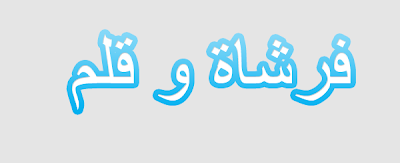







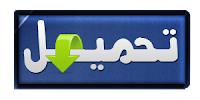








0 التعليقات :
إرسال تعليق
نسعد بآرائكم ونتشرف بتعليقاتكم
ملحوظة : التعليقات التي تحتوي روابط أو لا تخص الموضوع
لن يتم عرضها لكن يمكنك وضعها بالركن المخصص لها من هنا
و إن كان لديك سؤال حول الفوتوشوب يمكنك وضعه بالأسفل